Excel для Microsoft 365 Excel 2021 Excel 2019 Excel 2016 Excel 2013 Еще…Меньше
Power Pivot — это надстройка, с помощью которую можно выполнять мощный анализ данных в Excel. Надстройка встроена в определенные версии Office, но по умолчанию не включена.
Список версий Office, которые включают Power Pivot, а также список версий, в которых их нет, см. в вопросе Где Power Pivot?
Вот как можно включить Power Pivot перед первым использованием.
-
Перейдите на вкладку Файл > Параметры > Надстройки.
-
В поле Управление выберите Надстройки COM и нажмите Перейти.
-
Установите флажок Microsoft Office Power Pivot и нажмите кнопку ОК. Если установлены другие версии Power Pivot, то они будут также перечислены в списке надстроек COM. Выберите надстройку Power Pivot для Excel.
На ленте появится вкладка Power Pivot.

Откройте окно Power Pivot.
-
Щелкните Power Pivot.
На этой вкладке можно работать со сводными таблицами, вычисляемыми полями и ключевыми показателями эффективности Power Pivot, а также создавать связанные таблицы.
-
Нажмите кнопку Управление.
Откроется окно Power Pivot. Здесь вы можете нажать кнопку «Внешние данные», чтобы использовать мастер импорта таблиц для фильтрации данных при их добавлении в файл, создания связей между таблицами, обогащения данных вычислениями и выражениями и создании сводных таблиц и сводных диаграмм на их основе.
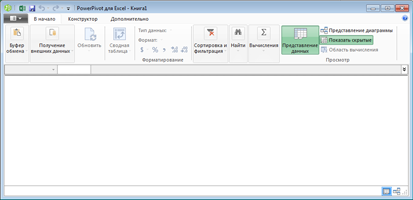
Подробнее о Power Pivot.
Устранение неполадок: исчезновение ленты Power Pivot
В редких случаях лента Power Pivot исчезает из меню, когда Excel определяет, что надстройка нарушает его работу. Это может произойти, если Excel неожиданно завершает работу при открытом окне Power Pivot. Чтобы восстановить меню Power Pivot:
-
Выберите Файл > Параметры > Надстройки.
-
В поле Управление выберите Отключенные объекты > Перейти.
-
Выберите Microsoft OfficePower Pivot и нажмите кнопку Включить.
Если не удается восстановить ленту Power Pivot, выполнив указанные выше действия, или лента исчезает, когда вы закрываете и снова открываете Excel, сделайте следующее:
-
закройте Excel;
-
откройте меню Пуск > Выполнить и введите команду regedit;
-
В редакторе реестра разверните следующий раздел:
Для Excel 2013: HKEY_CURRENT_USER > Software > Microsoft > Office > 15.0 > User Settings.
Для Excel 2016: HKEY_CURRENT_USER > Software > Microsoft > Office > 16.0 > User Settings
-
щелкните правой кнопкой мыши PowerPivotExcelAddin, а затем нажмите Удалить;
-
вернитесь в верхнюю часть редактора реестра;
-
разверните раздел HKEY_CURRENT_USER > Software > Microsoft > Office > Excel > Addins;
-
щелкните правой кнопкой мыши PowerPivotExcelClientAddIn.NativeEntry.1, а затем нажмите Удалить;
-
закройте редактор реестра;
-
откройте Excel;
-
включите надстройку, выполнив действия, описанные в начале этой статьи.
Нужна дополнительная помощь?
|
xveronika Пользователь Сообщений: 26 |
Добрый вечер. |
|
New Пользователь Сообщений: 4581 |
|
|
PooHkrd Пользователь Сообщений: 6602 Excel x64 О365 / 2016 / Online / Power BI |
xveronika, для начала расскажите какая версия 2016 офиса установлена? Для дома и учебы/Для дома и офиса/Профессиональный/Профессиональный плюс? Ибо РР есть в полной версии только в последнем. Вот горшок пустой, он предмет простой… |
|
xveronika Пользователь Сообщений: 26 |
#4 04.07.2022 11:37:05 Добрый день. |
- Remove From My Forums
-
Question
-
O/S is Windows 10 Pro, MS Office Professional Plus 2016 (standalone, not a subscription).
After following the steps in this article, https://support.microsoft.com/en-in/help/2805999/com-add-ins-are-not-displayed-in-the-com-add-ins-dialog-box-in-excel-2 which instruct to delete registry keys, after launch the keys reappear in the registry
but Power Pivot entry in the Options > Add-ins > Manage > COM Add-ins yields NO Microsoft Power Pivot for Excel…Maddening!! I can find no additional troubleshooting remedies.
I did the above before and AFTER uninstalling, using the Microsoft Office deep clean/purge tool, and then reinstalling.
I have an anxious client, therefore I am anxious! Any Help IS Much Appreciated!!! Thanks Again!! Mark
-
Edited by
Wednesday, November 15, 2017 12:12 PM
-
Edited by
Содержание
- Где есть Power Pivot?
- Какие версии Office включают Power Pivot?
- Power Pivot есть в следующих продуктах Office:
- Надстройка Power Pivot для Excel 2010
- Power Pivot не входит в состав следующих продуктов:
- Дополнительные сведения
- Запуск надстройки Power Pivot для Excel
- Откройте окно Power Pivot.
- Устранение неполадок: исчезновение ленты Power Pivot
- Where is Power Pivot?
- What versions of Office include Power Pivot?
- Power Pivot can be found in the following Office products:
- Power Pivot add-In for Excel 2010
- Power Pivot is NOT included with any of the following:
- Need more help?
- See Also
- Need more help?
- Want more options?
- Excel 2016 нет power pivot
- Вопрос
- Все ответы
- Как подключить powerpivot в excel 2016
- Запуск надстройки Power Pivot для Excel
- Откройте окно Power Pivot.
- Устранение неполадок: исчезновение ленты Power Pivot
- Как включить Power Pivot в Excel 2016?
- Как включить Power Query в Excel 2016?
- Где есть Power Pivot?
- Что может Power Pivot?
- Как установить надстройку в Excel?
- Как добавить Power Query в Excel 2013?
- Где находится Power Query в Excel?
- Как установить надстройку Power Pivot?
- Как найти Power Query?
- Как добавить данные в Power Pivot?
- Как работать в Power Pivot?
- Что умеет Power Query?
- Как установить Power Pivot Excel 2010?
- Как сохранить надстройку Excel?
- Как установить надстройку VBA Excel?
Где есть Power Pivot?
Какие версии Office включают Power Pivot?
Примечание: Эта статья последний раз была обновлена 1/8/2019. Доступность Power Pivot будет зависеть от используемой вами версии Office. Если вы являетесь подписчиком Microsoft 365, то убедитесь, что у вас установлены последние обновления.
Power Pivot есть в следующих продуктах Office:
Единовременно приобретаемые продукты (с бессрочной лицензией)
Office профессиональный 2019
Office для дома и бизнеса 2019
Office для дома и учебы 2019
Office 2016 профессиональный плюс (доступен только по программе корпоративного лицензирования)
Office 2013 профессиональный плюс
Автономная версия Excel 2013
Автономная версия Excel 2016
Надстройка Power Pivot для Excel 2010
Надстройка Power Pivot для Excel 2010 не поставляется с Office, но ее можно бесплатно скачать с этой страницы.
Она подходит только для Excel 2010, а не для более новых версий Excel.
Power Pivot не входит в состав следующих продуктов:
Office профессиональный 2016
Office для дома и учебы 2013
Office для дома и учебы 2016
Office для дома и работы 2013
Office для дома и работы 2016
Office для Android
Office стандартный 2013
Office профессиональный 2013
Все версии Office, выпущенные до 2013 г.
Дополнительные сведения
Вы всегда можете задать вопрос специалисту Excel Tech Community или попросить помощи в сообществе Answers community.
Источник
Запуск надстройки Power Pivot для Excel
Power Pivot — это надстройка, с помощью которую можно выполнять мощный анализ данных в Excel. Надстройка встроена в определенные версии Office, но по умолчанию не включена.
Список версий Office, которые включают Power Pivot, а также список версий, в которых их нет, см. в вопросе Где Power Pivot?
Вот как можно включить Power Pivot перед первым использованием.
Перейдите на вкладку Файл > Параметры > Надстройки.
В поле Управление выберите Надстройки COM и нажмите Перейти.
Установите флажок Microsoft Office Power Pivot и нажмите кнопку ОК. Если установлены другие версии Power Pivot, то они будут также перечислены в списке надстроек COM. Выберите надстройку Power Pivot для Excel.
На ленте появится вкладка Power Pivot.
Откройте окно Power Pivot.
Щелкните Power Pivot.
На этой вкладке можно работать со сводными таблицами, вычисляемыми полями и ключевыми показателями эффективности Power Pivot, а также создавать связанные таблицы.
Нажмите кнопку Управление.
Откроется окно Power Pivot. Здесь вы можете нажать кнопку «Внешние данные», чтобы использовать мастер импорта таблиц для фильтрации данных при их добавлении в файл, создания связей между таблицами, обогащения данных вычислениями и выражениями и создании сводных таблиц и сводных диаграмм на их основе.
Устранение неполадок: исчезновение ленты Power Pivot
В редких случаях лента Power Pivot исчезает из меню, когда Excel определяет, что надстройка нарушает его работу. Это может произойти, если Excel неожиданно завершает работу при открытом окне Power Pivot. Чтобы восстановить меню Power Pivot:
Выберите Файл > Параметры > Надстройки.
В поле Управление выберите Отключенные объекты > Перейти.
Выберите Microsoft OfficePower Pivot и нажмите кнопку Включить.
Если не удается восстановить ленту Power Pivot, выполнив указанные выше действия, или лента исчезает, когда вы закрываете и снова открываете Excel, сделайте следующее:
откройте меню Пуск > Выполнить и введите команду regedit;
В редакторе реестра разверните следующий раздел:
Для Excel 2013: HKEY_CURRENT_USER > Software > Microsoft > Office > 15.0 > User Settings.
Для Excel 2016: HKEY_CURRENT_USER > Software > Microsoft > Office > 16.0 > User Settings
щелкните правой кнопкой мыши PowerPivotExcelAddin, а затем нажмите Удалить;
вернитесь в верхнюю часть редактора реестра;
разверните раздел HKEY_CURRENT_USER > Software > Microsoft > Office > Excel > Addins;
щелкните правой кнопкой мыши PowerPivotExcelClientAddIn.NativeEntry.1, а затем нажмите Удалить;
закройте редактор реестра;
включите надстройку, выполнив действия, описанные в начале этой статьи.
Источник
Where is Power Pivot?
What versions of Office include Power Pivot?
Note: This article was last updated on 1/8/2019. Power Pivot availability will depend on your current version of Office. If you’re a Microsoft 365 subscriber, make sure you have the latest updates installed.
Power Pivot can be found in the following Office products:
Products with a one-time purchase (perpetual license)
Office Professional 2019
Office Home & Business 2019
Office Home & Student 2019
Office 2016 Professional Plus (available via volume licensing only)
Office 2013 Professional Plus
Excel 2013 standalone
Excel 2016 standalone
Power Pivot add-In for Excel 2010
The Power Pivot add-in for Excel 2010 did not ship with Office, but is available as a free download: Power-Pivot add-in download.
This free download works only with Excel 2010, and not with newer versions of Excel.
Power Pivot is NOT included with any of the following:
Office Professional 2016
Office Home & Student 2013
Office Home & Student 2016
Office Home & Business 2013
Office Home & Business 2016
Office for Android
Office Standard 2013
Office Professional 2013
All Office versions older than 2013
Need more help?
You can always ask an expert in the Excel Tech Community or get support in the Answers community.
See Also


Need more help?
Want more options?
Explore subscription benefits, browse training courses, learn how to secure your device, and more.
Communities help you ask and answer questions, give feedback, and hear from experts with rich knowledge.
Источник
Excel 2016 нет power pivot
Вопрос
Есть действующая подписка на офис 365. В рамках подписки установлен Office 2016 (Excel 2016 в частности).
ОС — Windows 8.1 64 bit
Пробовал устанавливать надстройку Power Pivot для Office 2010. Не удается. Требует наличия установленного Office 2010.
Где скачать и как установить Power Pivot для Excel 2016?
Все ответы
Есть действующая подписка на офис 365. В рамках подписки установлен Office 2016 (Excel 2016 в частности).
ОС — Windows 8.1 64 bit
Пробовал устанавливать надстройку Power Pivot для Office 2010. Не удается. Требует наличия установленного Office 2010.
Где скачать и как установить Power Pivot для Excel 2016?
Требуется не офис а Excel and Office Shared Futures тут написано как их ставить. (компоненты ставятся из дистрибутива офиса 2010) Для 2016 офиса используется версия для 2010 и новее нет. Инструкция как ставить надстройку, даже видео есть.
Источник
Как подключить powerpivot в excel 2016
Запуск надстройки Power Pivot для Excel
Power Pivot — это надстройка, с помощью которую можно выполнять мощный анализ данных в Excel. Надстройка встроена в определенные версии Office, но по умолчанию она не включена.
Список версий Office, включа которых есть Power Pivot, а также список неохватных версий см. в вопросе Где Power Pivot?
Вот как можно включить Power Pivot перед первым использованием.
Перейдите на вкладку Файл > Параметры > Надстройки.
В поле Управление выберите Надстройки COM и нажмите Перейти.
Установите флажок Microsoft Office Power Pivot и нажмите кнопку ОК. Если установлены другие версии Power Pivot, то они будут также перечислены в списке надстроек COM. Выберите надстройку Power Pivot для Excel.
На ленте появится вкладка Power Pivot.
Откройте окно Power Pivot.
Щелкните Power Pivot.
На этой вкладке можно работать со сводными таблицами, вычисляемыми полями и ключевыми показателями эффективности Power Pivot, а также создавать связанные таблицы.
Нажмите кнопку Управление.
Откроется окно Power Pivot. Здесь вы можете нажать кнопку «Внешние данные», чтобы использовать мастер импорта таблиц для фильтрации данных при их добавлении в файл, создания связей между таблицами, обогащения данных вычислениями и выражениями и создании сводных таблиц и сводных диаграмм на их основе.
Устранение неполадок: исчезновение ленты Power Pivot
В редких случаях лента Power Pivot исчезает из меню, когда Excel определяет, что надстройка нарушает его работу. Это может произойти, если Excel неожиданно завершает работу при открытом окне Power Pivot. Чтобы восстановить меню Power Pivot:
Выберите Файл > Параметры > Надстройки.
В поле Управление выберите Отключенные объекты > Перейти.
Выберите Microsoft OfficePower Pivot и нажмите кнопку Включить.
Если не удается восстановить ленту Power Pivot, выполнив указанные выше действия, или лента исчезает, когда вы закрываете и снова открываете Excel, сделайте следующее:
откройте меню Пуск > Выполнить и введите команду regedit;
В редакторе реестра разверните следующий раздел:
Для Excel 2013: HKEY_CURRENT_USER > Software > Microsoft > Office > 15.0 > User Settings.
Для Excel 2016: HKEY_CURRENT_USER > Software > Microsoft > Office > 16.0 > User Settings
щелкните правой кнопкой мыши PowerPivotExcelAddin, а затем нажмите Удалить;
вернитесь в верхнюю часть редактора реестра;
разверните раздел HKEY_CURRENT_USER > Software > Microsoft > Office > Excel > Addins;
щелкните правой кнопкой мыши PowerPivotExcelClientAddIn.NativeEntry.1, а затем нажмите Удалить;
закройте редактор реестра;
включите надстройку, выполнив действия, описанные в начале этой статьи.
Как включить Power Pivot в Excel 2016?
Как включить Power Query в Excel 2016?
Как включить Power Query в Excel
- В Excel получить доступ к меню Файл – Опции.
- Посещать добавки – управлять и выберите вариант Надстройки COM.
- Проверьте опцию Microsoft Power Query для Excel и нажмите ОК.
Где есть Power Pivot?
Power Pivot есть в следующих продуктах Office:
- Office профессиональный 2019.
- Office для дома и бизнеса 2019.
- Office для дома и учебы 2019.
- Office 2016 профессиональный плюс (доступен только по программе корпоративного лицензирования)
- Office 2013 профессиональный плюс
- Автономная версия Excel 2013.
Что может Power Pivot?
Power Pivot — это Excel надстройка, которая используется для выполнения мощного анализа данных и создания сложных моделей данных. С помощью Power Pivot можно работать с большими объемами данных из различных источников одновременно, быстро анализировать их и распространять результаты.
Как установить надстройку в Excel?
Добавление или удаление надстройки Excel
- На вкладке Файл выберите команду Параметры, а затем — категорию Надстройки.
- В поле Управление выберите элемент Надстройки Excel и нажмите кнопку Перейти. …
- В поле Доступные надстройки установите флажок той надстройки, которую необходимо активировать, а затем нажмите кнопку ОК .
Как добавить Power Query в Excel 2013?
Как добавить в Excel надстройки Power Pivot и Power Query
Для Excel 2010 и 2013 после скачивания надстроек нужно добавить их в меню Excel. Для этого открыть Excel и перейти в меню Надстройки: Файл → Параметры → Надстройки → в Выпадающем меню выбрать → Надстройки COM → Перейти → В открывшемся окне выбрать надстройки.
Где находится Power Query в Excel?
Если надстройки Microsoft Power Query для Excel нет в списке:
- Найдите раздел Управление в нижней части диалогового окна.
- В раскрывающемся списке выберите Надстройки COM.
- Нажмите кнопку Перейти.
- В диалоговом окне Надстройки COM выберите Microsoft Power Query для Excel.
- Нажмите кнопку ОК.
Как установить надстройку Power Pivot?
Запуск надстройки Power Pivot для Excel
- Перейдите на вкладку Файл > Параметры > Надстройки.
- В поле Управление выберите Надстройки COM и нажмите Перейти.
- Установите флажок Microsoft Office Power Pivot и нажмите кнопку ОК. Если установлены другие версии Power Pivot, то они будут также перечислены в списке надстроек COM.
Как найти Power Query?
Открываем файл Excel и выбираем меню «Power Query»: В меню Excel 2010, 2013 надстройка появляется в виде отдельной вкладки «Power Query». Если у вас нет этой вкладки, то узнать, как скачать и установить надстройку можно в этой статье.
Как добавить данные в Power Pivot?
Добавление данных с листа Excel с помощью копирования и вставки
- Откройте Excel таблицу с информацией о магазинах.
- Скопируйте записи в буфер
- Вернитесь в приложение PowerPivot с таблицей из 1,8 млн строк
- Щелкните на кнопке Вставить, находящейся в левой части вкладки В начало.
Как работать в Power Pivot?
На вкладке ленты Power Pivot в разделе Модель данных выберите управление. После выбора элемента Управление появляется окно Power Pivot, в котором вы можете просматривать модель данных и управлять ею, добавлять вычисления, устанавливать отношения и видеть элементы своей модели данных Power Pivot.
Что умеет Power Query?
Power Query умеет формировать headers для post и get запросов и забирать данные из интернета. Благодаря этому, при должном уровне сноровки, Power Query можно подключить практически к любым API.
Как установить Power Pivot Excel 2010?
Для Excel 2010, необходимо скачать пакет установки с официального сайта Microsoft. Убедитесь, что все Office программы закрыты и запустите установщик. Через несколько минут установка завершится. При первом запуске Excel, вы увидите краткое уведомление, что Microsoft регистрирует PowerPivot.
Как сохранить надстройку Excel?
Автоматически откроеться папка для установки надстроек: C:Documents and SettingsUser_Name AppDataRoamingMicrosoftAddIns. И нажмите на кнопку «Сохранить». Перед тем как установить надстройку в Excel, закройте все открытые рабочие книги снова запустите программу Excel.
Как установить надстройку VBA Excel?
Ручная установка / обновление надстройки
- Скачайте и откройте актуальную версию программы.
- Откройте меню Файл и выберите пункт Сохранить как (можно также воспользоваться сочетанием клавиш Ctrl + Shift + S).
- Выберите тип файла Надстройка Excel (*.xlam)
Источник
- Remove From My Forums
-
Вопрос
-
Добрый день.
Есть действующая подписка на офис 365. В рамках подписки установлен Office 2016 (Excel 2016 в частности).
ОС — Windows 8.1 64 bit
Пробовал устанавливать надстройку Power Pivot для Office 2010. Не удается. Требует наличия установленного Office 2010.
Где скачать и как установить Power Pivot для Excel 2016?
Все ответы
-
Добрый день.
Есть действующая подписка на офис 365. В рамках подписки установлен Office 2016 (Excel 2016 в частности).
ОС — Windows 8.1 64 bit
Пробовал устанавливать надстройку Power Pivot для Office 2010. Не удается. Требует наличия установленного Office 2010.
Где скачать и как установить Power Pivot для Excel 2016?
Требуется не офис а Excel and Office Shared Futures тут
написано как их ставить. (компоненты ставятся из дистрибутива офиса 2010) Для 2016 офиса используется версия для 2010 и новее нет.Инструкция как ставить надстройку, даже
видео есть.
ну я такой прихожу и мур, мур, мур!
-
В инструкции показано как установить PowerPivot в excel 2010.
С этим проблем нет.
Попробовал не удаляя office 365 поставить нужные компоненты и excel 2010 и к ним power pivot.
Все отлично, но только надстройка PowerPivot в excel 2016 не появилась, а вот в excel 2010 она есть, да.
Вопрос остался не решенным.
-
В инструкции показано как установить PowerPivot в excel 2010.
С этим проблем нет.
Попробовал не удаляя office 365 поставить нужные компоненты и excel 2010 и к ним power pivot.
Все отлично, но только надстройка PowerPivot в excel 2016 не появилась, а вот в excel 2010 она есть, да.
Вопрос остался не решенным.
стоп, я походу перекурил. А редакция office 365 у Вас какая? Эта надстройка доступна для Office 365 ProPlus, Office Professional Plus, Excel 2016 Standalone и в Office 2016 Professional.
ну я такой прихожу и мур, мур, мур!
-
Изменено
21 апреля 2016 г. 9:22
-
Изменено
-
нашел — Microsoft Office 365 Business









